
אם אתה משתמש ב- Microsoft Edge במחשב משותף של Windows 10 וברצונך לשמור על היסטוריית הגלישה שלך כברירת מחדל, תוכל לגרום ל- Edge להפעיל תמיד במצב InPrivate. הנה איך.
מהו מצב InPrivate?
InPrivate הוא השם של Microsoft Edge מצב גלישה פרטית . בעת השימוש ב- InPrivate, Edge מוחק את היסטוריית הגלישה המקומית שלך כאשר אתה סוגר את כל חלונות הדפדפן. הסימניות והקבצים שהורדת יישמרו אלא אם תמחק אותם באופן ידני. זה גם מונע חיפושי בינג משויך לחשבון Microsoft שלך.
עם זאת, InPrivate אינו מונע מעקב אחר הפעילות שלך ברחבי האינטרנט. אתרים, ספק האינטרנט שלך או ארגונים המארחים את הרשת שלך (כגון בית הספר או המשרד שלך) עדיין יכולים לראות את פעילות האינטרנט שלך מעקב אחר כתובת ה- IP שלך או באמצעות שיטות אחרות.
קָשׁוּר: כיצד פועל גלישה פרטית ומדוע אינו מציע פרטיות מוחלטת
כיצד להפעיל תמיד את Microsoft Edge במצב InPrivate ב- Windows 10
כדי להפעיל את Edge כבר במצב InPrivate, עלינו לשנות אפשרות של שורת פקודה בקיצור דרך שמפעיל את Edge. זה אמנם נראה מאיים, אבל זה לא קשה כמו שזה נשמע.
ראשית, מצא את קיצור הדרך שבו אתה משתמש להפעלת Edge. זה עשוי להיות בתפריט התחל, בשולחן העבודה או בשורת המשימות שלך. נצטרך לשנות את המאפיינים שלו. לדוגמה, אם סמל הקצה מוצמד לשורת המשימות שלך, לחץ עליו לחיצה ימנית. כאשר צץ תפריט, לחץ לחיצה ימנית על המילים "Microsoft Edge", ואז בחר "מאפיינים".
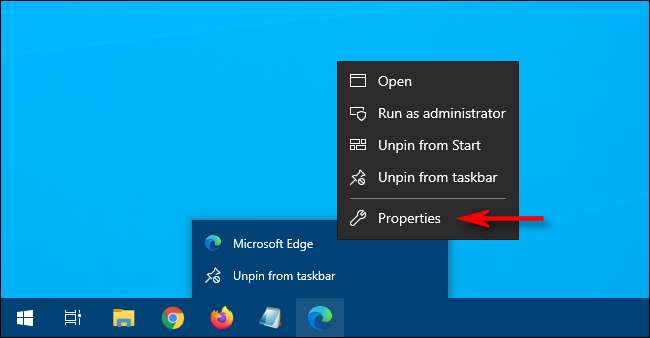
חלון מאפיינים יופיע. בכרטיסייה "קיצור דרך", אתר את תיבת הטקסט לצד המילה "יעד". זה מכיל את הנתיב ליישום Edge שאתה מפעיל בכל פעם שאתה לוחץ על קיצור הדרך.
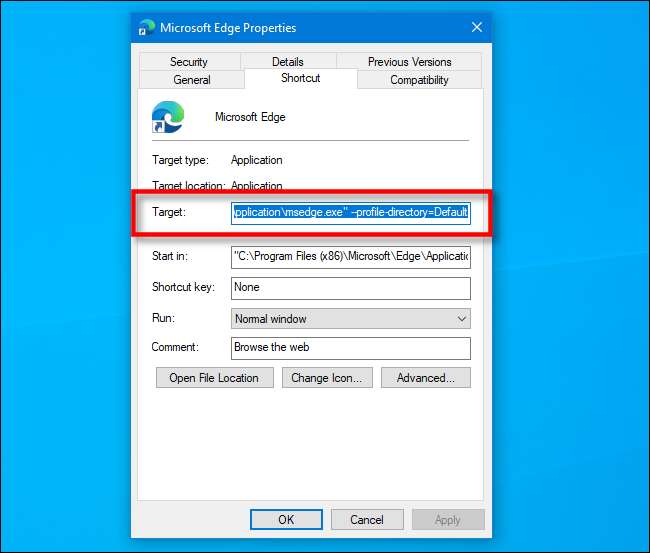
אנו הולכים להוסיף משהו לסוף הנתיב בתיבה היעד. לחץ עליו והצב את הסמן בצד הימני ביותר. לחץ על רווח והקלד "-private" אחרי הנתיב המופיע בתיבה היעד.
התיבה אמורה לכלול כעת את הנתיב לאפליקציית Edge, ואז רווח, ואז מקף, ואת המילה "לא פרטי" בסוף.

לחץ על "אישור" כדי לסגור את חלון המאפיינים. (אם תקבל אזהרה כאשר תלחץ על "החל", פשוט התעלם ממנה ולחץ במקום זאת על "אישור").
בפעם הבאה שתפתח את Edge מקיצור הדרך, האפליקציה תתחיל במצב InPrivate.
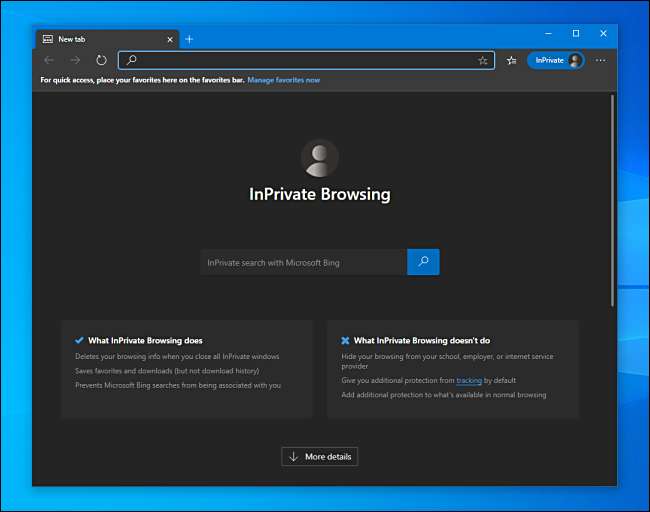
שים לב ש- Edge יתחיל רק במצב InPrivate אם תפעיל אותו מקיצור דרך ששינית.
אם אתה מתקשה להפעיל את Edge מקיצור הדרך ששונה, בדוק כדי לוודא שלא הכנסת שגיאת הקלדה בתיבה "יעד". אם אתה עדיין נתקל בבעיות לאחר מכן, מחק את קיצור הדרך, צור חדש ונסה את השינוי שוב.
כיצד להסיר מצב InPrivate
אם ברצונך ש- Edge תמיד יופעל שוב במצב רגיל, תוכל לפתוח את קיצור הדרך ולמחוק את האפשרות "-private" בנתיב "Target", או פשוט למחוק את קיצור הדרך וליצור אחד חדש.
ברגע שהכל הסתדר, שקול הגדרת חשבון משתמש של Windows 10 לכל אדם במכונה שלך. יהיה לך פחות דאגה לשמור על היסטוריית הגלישה שלך פרטית, ותוכל גם להתאים אישית את חוויית Windows 10 שלך ככל שתרצה.







